Cómo convertir varios formatos de libros electrónicos para Amazon Kindle en Linux
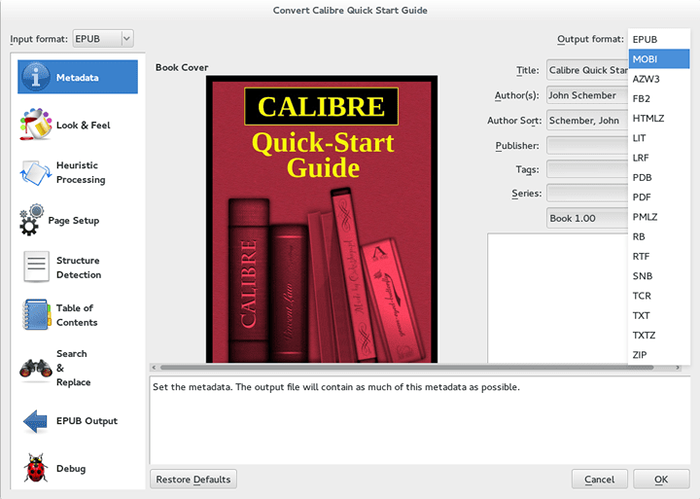
- 4541
- 762
- Carmen Casillas
Amazon actualmente acepta un número limitado de formatos de libros electrónicos que puede enviar directamente a su Kindle de Amazon. En esta configuración vamos a mostrar algunas herramientas de Linux que pueden ayudarlo con la conversión entre varios documentos y formatos de libros electrónicos.
Según su tipo de amazon Kindle, los formatos compatibles pueden incluir:
- Microsoft Word (.doc, .docx)
- Formato de texto enriquecido (.RTF)
- HTML (.htm, .html)
- Texto (.txt) documentos
- Documentos archivados (ZIP, X-ZIP) y documentos archivados comprimidos
- Libro mobi
- Formato de documento portátil PDF
- JPEGS (.JPG)
- Gifs (.gif)
- Mapas de bits (.BMP)
- Imágenes PNG (.PNG)
eBook-Convertir
La primera herramienta que puede considerar es eBook-Convertir. Esta herramienta está disponible en Fedora, Centos, Redhat Linux bajo el paquete llamado eBook-Tools. Instalar eBook-Tools Paquete Ejecute el comando a continuación:
# yum instalación de eBook-Tools
Una vez instalado, puede usar eBook-Convertir para convertir entre varios formatos de libros electrónicos como PDF, EPUB, MOBI o RTF. Pocos ejemplos se enumeran a continuación:
Convertir Epub a Mobi
$ ebook-convertir my-ebook.Epub my-kindle.mobi
Convertir PDF a MOBI
$ ebook-convertir my-ebook.pdf my-kindle.mobi
Convertir EPUB a RTF
$ ebook-convertir my-ebook.Epub my-kindle.RTF
calibre
Otra gran herramienta a considerar es calibre. calibre está disponible en cualquier distribución de Linux decente y se puede instalar utilizando el siguiente comando Linux:
Fedora/Centos/Redhat # yum instalación calibre Debian/Ubuntu # apt-get instalación calibre
calibre El calibre admite múltiples formatos de libros electrónicos como MOBI, EPUB, PDB, AZW3, por nombrar solo unos pocos. Para convertir libros electrónicos usando calibre Herramienta simplemente abra una aplicación de calibre
$ calibre
Agregue y haga clic derecho en el libro electrónico que desea convertir: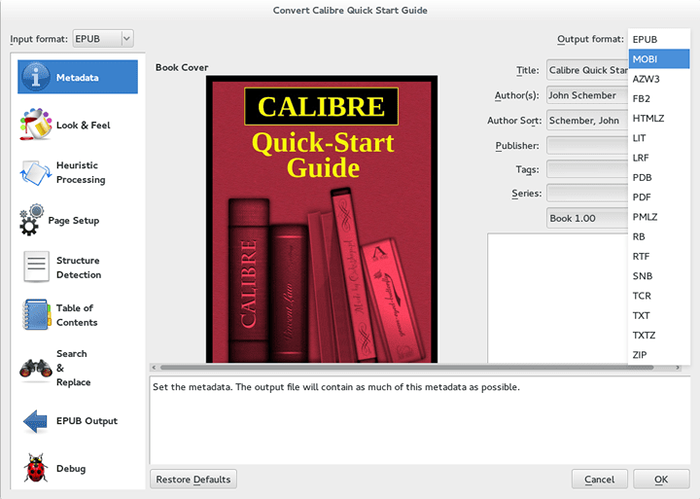
Seleccione Convertir libros electrónicos, seguido del formato de salida de conversión, como el botón MOBI y BOTCK OK. Una vez que se convierte el libro electrónico, se guardará en su directorio de "Biblioteca de Calibre" previamente predefinido.
unconv
unconv La herramienta le permite convertir entre LibreOffice, PDF, TXT y Microsoft's doc y dogx formatos de documento. Instalar unconv En su distribución, simplemente ejecute:
Fedora/Centos/Redhat # Yum Install Unoconv Ubunut/Debian # Yum Install Unoconv
Por defecto el unconv El comando convierte cualquier documento compatible en PDF.
Convertir ODF a PDF
Por ejemplo para convertir libreOffice ODT formato a pdf que ejecutarías:
$ Unoconv -d Document My -Doc.Odt $ ls my-doc.ODT my-doc.pdf
Convertir ODT a DOCX
Para convertir a cualquier otro formato de documento supuesto que necesitemos usar --formato opción. Por ejemplo, a continuación vamos a convertir el documento de Office Libre en el documento de Microsoft:
$ UNOCONV -D Document --Format = Docx My -Doc.ODT $ File My-Doc.docx my-doc.Docx: Microsoft Word 2007+
Convertir ODT a DOC
Del mismo modo, podemos convertir para Microsoft doc formato:
$ UNOCONV -D Document --Format = Doc My -Doc.ODT $ File My-Doc.doc my-doc.DOC: Documento de documento compuesto V2 Documento, Little Endian, OS: Windows, Versión 1.0 ..
Tutoriales de Linux relacionados:
- Mejor lector de PDF para Linux
- Lista de visores de PDF en Ubuntu 22.04 Jammy Jellyfish Linux
- Cosas para instalar en Ubuntu 20.04
- Cómo obtener y cambiar los metadatos PDF en Linux
- Cosas que hacer después de instalar Ubuntu 20.04 fossa focal Linux
- Mint 20: Mejor que Ubuntu y Microsoft Windows?
- Cómo usar ZIP en Linux
- Una introducción a la automatización, herramientas y técnicas de Linux
- Cosas para instalar en Ubuntu 22.04
- Carpeta zip en Linux

